ਵਿਸ਼ਾ - ਸੂਚੀ
ਇਸ ਪੋਸਟ ਵਿੱਚ, ਅਸੀਂ Google ਸ਼ੀਟਾਂ ਵਿੱਚ ਕੰਡੀਸ਼ਨਲ ਫਾਰਮੈਟਿੰਗ 'ਤੇ ਡੂੰਘਾਈ ਨਾਲ ਵਿਚਾਰ ਕਰਾਂਗੇ ਅਤੇ ਇਸਨੂੰ ਸੈੱਟਅੱਪ ਕਰਨ ਦੇ ਸਭ ਤੋਂ ਤੇਜ਼ ਅਤੇ ਸਭ ਤੋਂ ਪ੍ਰਭਾਵਸ਼ਾਲੀ ਤਰੀਕੇ ਸਿੱਖਾਂਗੇ। ਅਸੀਂ ਇਹ ਦੇਖਣ ਲਈ ਕਈ ਉਦਾਹਰਣਾਂ 'ਤੇ ਵਿਚਾਰ ਕਰਾਂਗੇ ਕਿ ਇੱਕ ਜਾਂ ਕਈ ਸ਼ਰਤਾਂ ਨਾਲ ਕੰਡੀਸ਼ਨਲ ਫਾਰਮੈਟਿੰਗ ਕਿਵੇਂ ਬਣਾਈਏ, ਅਤੇ ਕਸਟਮ ਮਾਪਦੰਡ ਦੁਆਰਾ ਸੈੱਲਾਂ ਨੂੰ ਰੰਗ ਜਾਂ ਫੌਂਟ ਦਾ ਰੰਗ ਕਿਵੇਂ ਬਦਲਿਆ ਜਾਵੇ। ਅਸੀਂ ਦੂਜੇ ਸੈੱਲਾਂ ਦੇ ਆਧਾਰ 'ਤੇ ਕੰਡੀਸ਼ਨਲ ਫਾਰਮੈਟਿੰਗ 'ਤੇ ਖਾਸ ਧਿਆਨ ਦੇਵਾਂਗੇ।
Google ਸ਼ੀਟਸ ਕੰਡੀਸ਼ਨਲ ਫਾਰਮੈਟਿੰਗ ਕੀ ਹੈ?
ਸਾਨੂੰ ਇੱਕ ਵਿੱਚ ਕੰਡੀਸ਼ਨਲ ਫਾਰਮੈਟਿੰਗ ਦੀ ਲੋੜ ਕਿਉਂ ਹੈ ਮੇਜ਼? ਕੀ ਸੈੱਲਾਂ ਨੂੰ ਹੱਥੀਂ ਫਾਰਮੈਟ ਕਰਨਾ ਆਸਾਨ ਨਹੀਂ ਹੈ?
ਰੰਗ ਦੇ ਨਾਲ ਖਾਸ ਡੇਟਾ ਨੂੰ ਉਜਾਗਰ ਕਰਨਾ ਰਿਕਾਰਡਾਂ ਵੱਲ ਧਿਆਨ ਖਿੱਚਣ ਦਾ ਵਧੀਆ ਤਰੀਕਾ ਹੈ। ਸਾਡੇ ਵਿੱਚੋਂ ਬਹੁਤ ਸਾਰੇ ਇਹ ਹਰ ਸਮੇਂ ਕਰਦੇ ਹਨ. ਜੇਕਰ ਸੈੱਲ ਮੁੱਲ ਸਾਡੀਆਂ ਸ਼ਰਤਾਂ ਨੂੰ ਪੂਰਾ ਕਰਦੇ ਹਨ, ਉਦਾਹਰਨ ਲਈ ਉਹ ਕਿਸੇ ਮੁੱਲ ਤੋਂ ਵੱਡੇ ਜਾਂ ਘੱਟ ਹੁੰਦੇ ਹਨ, ਉਹ ਸਭ ਤੋਂ ਵੱਡੇ ਜਾਂ ਛੋਟੇ ਹੁੰਦੇ ਹਨ, ਜਾਂ ਸ਼ਾਇਦ ਉਹਨਾਂ ਵਿੱਚ ਕੁਝ ਅੱਖਰ ਜਾਂ ਸ਼ਬਦ ਹੁੰਦੇ ਹਨ, ਫਿਰ ਅਸੀਂ ਅਜਿਹੇ ਸੈੱਲ ਲੱਭਦੇ ਹਾਂ ਅਤੇ ਉਹਨਾਂ ਦੇ ਫੌਂਟ, ਫੌਂਟ ਦਾ ਰੰਗ, ਜਾਂ ਬੈਕਗ੍ਰਾਊਂਡ ਰੰਗ ਬਦਲਦੇ ਹਾਂ।
ਕੀ ਇਹ ਬਹੁਤ ਵਧੀਆ ਹੋਵੇਗਾ ਜੇਕਰ ਫਾਰਮੈਟਿੰਗ ਵਿੱਚ ਅਜਿਹੀਆਂ ਤਬਦੀਲੀਆਂ ਆਟੋਮੈਟਿਕ ਹੀ ਆਈਆਂ ਅਤੇ ਅਜਿਹੇ ਸੈੱਲਾਂ ਵੱਲ ਹੋਰ ਧਿਆਨ ਖਿੱਚਿਆ ਜਾਵੇ? ਅਸੀਂ ਬਹੁਤ ਸਮਾਂ ਬਚਾਵਾਂਗੇ।
ਇਹ ਉਹ ਥਾਂ ਹੈ ਜਿੱਥੇ ਕੰਡੀਸ਼ਨਲ ਫਾਰਮੈਟਿੰਗ ਕੰਮ ਆਉਂਦੀ ਹੈ। ਗੂਗਲ ਸ਼ੀਟਸ ਸਾਡੇ ਲਈ ਇਹ ਕੰਮ ਕਰ ਸਕਦੀ ਹੈ, ਸਾਨੂੰ ਸਿਰਫ਼ ਇਹ ਦੱਸਣ ਦੀ ਲੋੜ ਹੈ ਕਿ ਅਸੀਂ ਕੀ ਪ੍ਰਾਪਤ ਕਰਨਾ ਚਾਹੁੰਦੇ ਹਾਂ। ਆਉ ਅਸੀਂ ਕੁਝ ਉਦਾਹਰਣਾਂ ਨੂੰ ਇਕੱਠੇ ਵੇਖੀਏ ਅਤੇ ਦੇਖਦੇ ਹਾਂ ਕਿ ਇਹ ਕਿੰਨਾ ਸਰਲ ਅਤੇ ਪ੍ਰਭਾਵਸ਼ਾਲੀ ਹੈ।
ਇੱਕ ਸ਼ਰਤ ਦੇ ਨਾਲ ਇੱਕ ਫਾਰਮੈਟਿੰਗ ਨਿਯਮ ਕਿਵੇਂ ਜੋੜਿਆ ਜਾਵੇ
ਮੰਨ ਲਓ ਸਾਡੇ ਕੋਲ ਚਾਕਲੇਟ ਹੈਜੇਕਰ ਅਸੀਂ ਕੋਈ ਵੱਖਰਾ ਉਤਪਾਦ ਲੱਭਣਾ ਚਾਹੁੰਦੇ ਹਾਂ, ਤਾਂ ਸਾਨੂੰ ਕੰਡੀਸ਼ਨਲ ਫਾਰਮੈਟਿੰਗ ਨਿਯਮ ਨੂੰ ਸੰਪਾਦਿਤ ਕਰਨਾ ਹੋਵੇਗਾ। ਇਹ ਸਿਰਫ਼ ਸੈੱਲ G5 ਵਿੱਚ ਮੁੱਲ ਨੂੰ ਅੱਪਡੇਟ ਕਰਨ ਨਾਲੋਂ ਥੋੜਾ ਸਮਾਂ ਲੈਂਦਾ ਹੈ।
ਆਪਣੀ Google ਸਪ੍ਰੈਡਸ਼ੀਟ ਤੋਂ ਸ਼ਰਤੀਆ ਫਾਰਮੈਟਿੰਗ ਹਟਾਓ
ਤੁਹਾਨੂੰ ਆਪਣੀ ਸਾਰਣੀ ਵਿੱਚੋਂ ਸਾਰੇ ਸ਼ਰਤੀਆ ਫਾਰਮੈਟਾਂ ਨੂੰ ਹਟਾਉਣ ਦੀ ਲੋੜ ਹੋ ਸਕਦੀ ਹੈ।
ਇਹ ਕਰਨ ਲਈ, ਪਹਿਲਾਂ, ਸੈੱਲਾਂ ਦੀ ਰੇਂਜ ਦੀ ਚੋਣ ਕਰੋ ਜਿੱਥੇ ਤੁਸੀਂ ਕੰਡੀਸ਼ਨਲ ਫਾਰਮੈਟਿੰਗ ਲਾਗੂ ਕੀਤੀ ਹੈ।
ਤੁਸੀਂ ਸਾਈਡਬਾਰ ਵਿੱਚ ਬਣਾਏ ਸਾਰੇ ਨਿਯਮ ਦੇਖੋਗੇ।
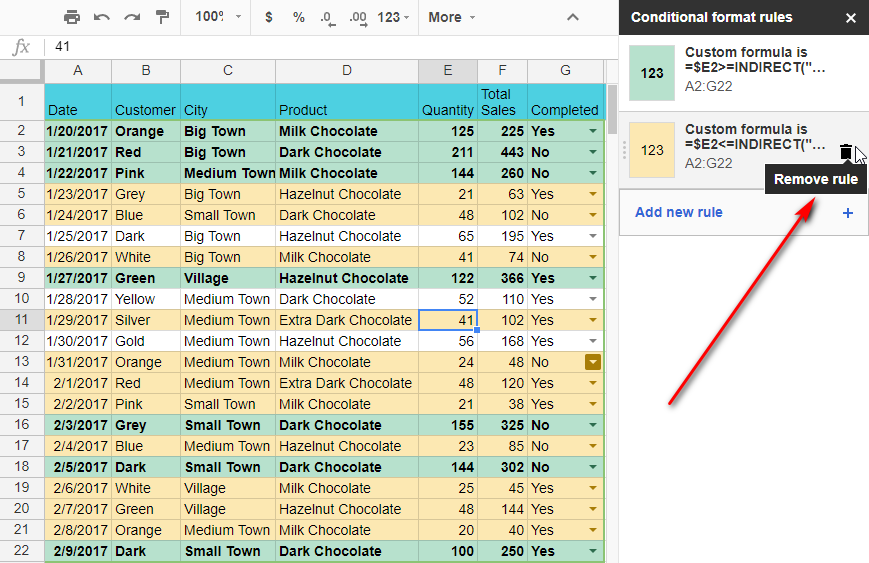
ਆਪਣੇ ਮਾਊਸ ਨੂੰ ਉਸ ਸਥਿਤੀ ਵੱਲ ਪੁਆਇੰਟ ਕਰੋ ਜਿਸ ਨੂੰ ਮਿਟਾਉਣ ਦੀ ਲੋੜ ਹੈ ਅਤੇ " ਹਟਾਓ " ਆਈਕਨ 'ਤੇ ਕਲਿੱਕ ਕਰੋ। ਸ਼ਰਤੀਆ ਫਾਰਮੈਟਿੰਗ ਸਾਫ਼ ਕਰ ਦਿੱਤੀ ਜਾਵੇਗੀ।
ਜੇਕਰ ਤੁਹਾਨੂੰ ਤੁਹਾਡੇ ਦੁਆਰਾ ਫਾਰਮੈਟ ਕੀਤੀ ਸਹੀ ਸੈੱਲ ਰੇਂਜ ਯਾਦ ਨਹੀਂ ਹੈ, ਜਾਂ ਜੇਕਰ ਤੁਸੀਂ ਜਿੰਨੀ ਜਲਦੀ ਹੋ ਸਕੇ ਫਾਰਮੈਟਾਂ ਤੋਂ ਛੁਟਕਾਰਾ ਪਾਉਣਾ ਚਾਹੁੰਦੇ ਹੋ, ਤਾਂ ਸੈੱਲ ਰੇਂਜ ਚੁਣੋ ਅਤੇ <1 'ਤੇ ਜਾਓ।>ਫਾਰਮੈਟ ਮੀਨੂ - ਫਾਰਮੈਟਿੰਗ ਸਾਫ਼ ਕਰੋ । ਤੁਸੀਂ Ctrl + \ .
ਨੋਟ ਦੇ ਸੁਮੇਲ ਦੀ ਵਰਤੋਂ ਵੀ ਕਰ ਸਕਦੇ ਹੋ। ਯਾਦ ਰੱਖੋ ਕਿ ਇਸ ਕੇਸ ਵਿੱਚ ਸਿਰਫ਼ ਸ਼ਰਤੀਆ ਫਾਰਮੈਟਿੰਗ ਹੀ ਨਹੀਂ, ਸਗੋਂ ਤੁਹਾਡੀ ਸਾਰਣੀ ਵਿੱਚ ਵਰਤੇ ਗਏ ਹੋਰ ਸਾਰੇ ਫਾਰਮੈਟਾਂ ਨੂੰ ਸਾਫ਼ ਕਰ ਦਿੱਤਾ ਜਾਵੇਗਾ।
ਅਸੀਂ ਉਮੀਦ ਕਰਦੇ ਹਾਂ ਕਿ Google ਸ਼ੀਟਾਂ ਵਿੱਚ ਸ਼ਰਤੀਆ ਫਾਰਮੈਟਿੰਗ ਲਾਗੂ ਕਰਨ ਨਾਲ ਤੁਹਾਡੇ ਕੰਮ ਨੂੰ ਸਰਲ ਬਣਾਇਆ ਜਾਵੇਗਾ ਅਤੇ ਨਤੀਜਿਆਂ ਨੂੰ ਹੋਰ ਗ੍ਰਾਫਿਕ ਬਣਾਇਆ ਜਾਵੇਗਾ।<3
ਸਾਡੀ ਸਾਰਣੀ ਵਿੱਚ ਵਿਕਰੀ ਡੇਟਾ। ਸਾਰਣੀ ਵਿੱਚ ਹਰੇਕ ਕਤਾਰ ਵਿੱਚ ਇੱਕ ਆਰਡਰ ਹੁੰਦਾ ਹੈ ਜੋ ਸਾਨੂੰ ਕਿਸੇ ਖਾਸ ਗਾਹਕ ਤੋਂ ਮਿਲਿਆ ਸੀ। ਅਸੀਂ ਕਾਲਮ G ਵਿੱਚ ਡ੍ਰੌਪ-ਡਾਉਨ ਸੂਚੀਆਂ ਦੀ ਵਰਤੋਂ ਕੀਤੀ ਤਾਂ ਜੋ ਇਹ ਨਿਰਧਾਰਤ ਕੀਤਾ ਜਾ ਸਕੇ ਕਿ ਇਹ ਪੂਰਾ ਹੋ ਗਿਆ ਹੈ। 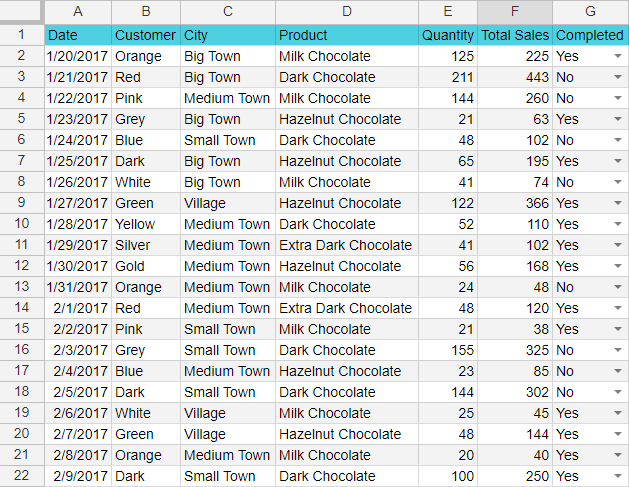
ਸਾਡੇ ਲਈ ਇੱਥੇ ਕੀ ਦੇਖਣਾ ਦਿਲਚਸਪ ਹੋ ਸਕਦਾ ਹੈ? ਪਹਿਲਾਂ, ਅਸੀਂ ਉਹਨਾਂ ਆਰਡਰਾਂ ਨੂੰ ਉਜਾਗਰ ਕਰ ਸਕਦੇ ਹਾਂ ਜੋ ਕੁੱਲ ਵਿਕਰੀ ਵਿੱਚ $200 ਤੋਂ ਵੱਧ ਹਨ। ਸਾਡੇ ਕੋਲ ਇਹ ਰਿਕਾਰਡ ਕਾਲਮ F ਵਿੱਚ ਹਨ, ਇਸਲਈ ਅਸੀਂ ਆਪਣੇ ਮਾਊਸ ਦੀ ਵਰਤੋਂ ਆਰਡਰ ਦੀ ਰਕਮ ਦੇ ਨਾਲ ਮੁੱਲਾਂ ਦੀ ਰੇਂਜ ਨੂੰ ਚੁਣਨ ਲਈ ਕਰਾਂਗੇ: F2:F22।
ਫਿਰ ਫਾਰਮੈਟ ਮੀਨੂ ਆਈਟਮ ਲੱਭੋ ਅਤੇ ਕਲਿੱਕ ਕਰੋ। ਸ਼ਰਤ ਫਾਰਮੈਟਿੰਗ 'ਤੇ।
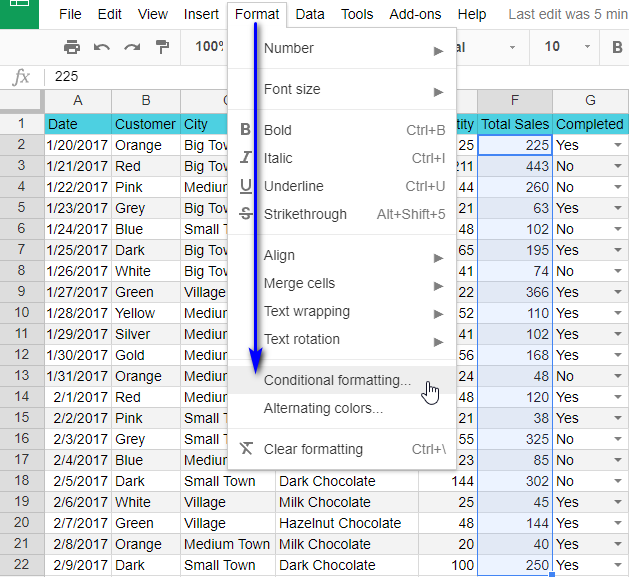
ਸ਼ੁਰੂ ਕਰਨ ਲਈ, ਆਓ Google ਸ਼ੀਟਸ ਕੰਡੀਸ਼ਨਲ ਫਾਰਮੈਟਿੰਗ ਇੱਕ ਰੰਗ ਦੀ ਵਰਤੋਂ ਕਰਦੇ ਹੋਏ 'ਤੇ ਵਿਚਾਰ ਕਰੀਏ।
ਸੈੱਲਾਂ ਨੂੰ ਫਾਰਮੈਟ ਕਰੋ ਜੇਕਰ... 'ਤੇ ਕਲਿੱਕ ਕਰੋ, ਤੁਹਾਨੂੰ ਦਿਖਾਈ ਦੇਣ ਵਾਲੀ ਡ੍ਰੌਪ-ਡਾਉਨ ਸੂਚੀ ਵਿੱਚ "ਇਸ ਤੋਂ ਵੱਧ ਜਾਂ ਬਰਾਬਰ" ਵਿਕਲਪ ਚੁਣੋ, ਅਤੇ ਹੇਠਾਂ ਦਿੱਤੇ ਖੇਤਰ ਵਿੱਚ "200" ਦਰਜ ਕਰੋ। ਇਸਦਾ ਮਤਲਬ ਇਹ ਹੈ ਕਿ ਸਾਡੇ ਦੁਆਰਾ ਚੁਣੀ ਗਈ ਰੇਂਜ ਦੇ ਅੰਦਰ, 200 ਤੋਂ ਵੱਧ ਜਾਂ ਇਸਦੇ ਬਰਾਬਰ ਦੇ ਮੁੱਲਾਂ ਵਾਲੇ ਸਾਰੇ ਸੈੱਲ ਉਸੇ ਸਥਾਨ 'ਤੇ ਸਾਡੇ ਦੁਆਰਾ ਸੈੱਟ ਕੀਤੇ ਗਏ ਫਾਰਮੈਟ ਦੀ ਵਰਤੋਂ ਕਰਕੇ ਉਜਾਗਰ ਕੀਤੇ ਜਾਣਗੇ: ਪੀਲੇ ਬੈਕਗ੍ਰਾਉਂਡ ਵਿੱਚ ਬੋਲਡ ਲਾਲ ਫੌਂਟ।
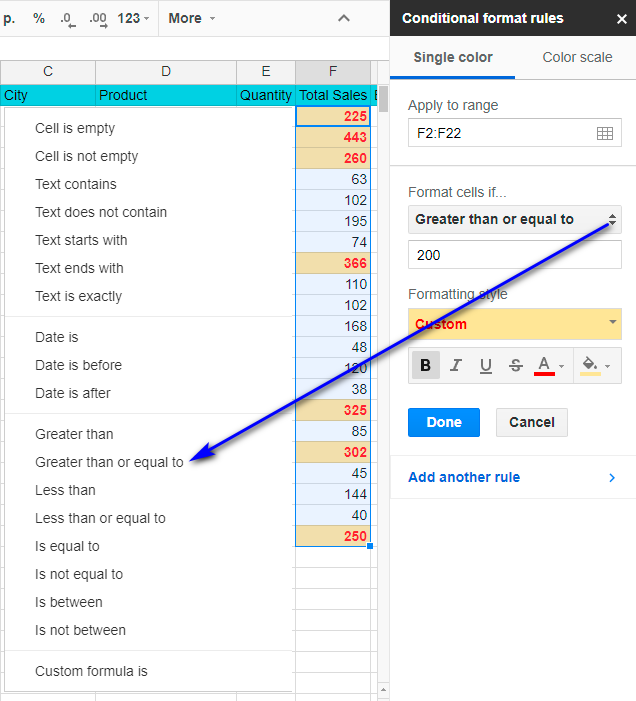
ਅਸੀਂ ਆਪਣੇ ਫਾਰਮੈਟਿੰਗ ਨਿਯਮ ਨੂੰ ਤੁਰੰਤ ਲਾਗੂ ਦੇਖ ਸਕਦੇ ਹਾਂ: ਸਾਰੇ ਲੋੜੀਂਦੇ ਸੈੱਲਾਂ ਨੇ ਆਪਣੀ ਦਿੱਖ ਬਦਲ ਦਿੱਤੀ ਹੈ।
ਤੁਹਾਡੇ ਕੋਲ ਸਿਰਫ਼ ਇੱਕ ਰੰਗਤ ਨਾਲ ਹੀ ਨਹੀਂ ਬਲਕਿ ਨਾਲ ਸ਼ਰਤੀਆ ਫਾਰਮੈਟਿੰਗ ਸਥਾਪਤ ਕਰਨ ਦਾ ਵਿਕਲਪ ਹੈ। ਰੰਗ ਸਕੇਲ ਦੀ ਵਰਤੋਂ ਕਰਦੇ ਹੋਏ। ਅਜਿਹਾ ਕਰਨ ਲਈ, ਕੰਡੀਸ਼ਨਲ ਫਾਰਮੈਟ ਨਿਯਮ ਸਾਈਡਬਾਰ ਵਿੱਚ ਰੰਗ ਸਕੇਲ ਚੁਣੋ ਅਤੇ ਰੰਗਾਂ ਦੇ ਤਿਆਰ ਸੈੱਟਾਂ ਦੀ ਵਰਤੋਂ ਕਰੋ। ਤੁਸੀਂ ਘੱਟੋ-ਘੱਟ ਅਤੇ ਵੱਧ ਤੋਂ ਵੱਧ ਬਿੰਦੂਆਂ ਦੇ ਨਾਲ-ਨਾਲ ਦੇ ਲਈ ਰੰਗ ਵੀ ਚੁਣ ਸਕਦੇ ਹੋਜੇਕਰ ਲੋੜ ਹੋਵੇ ਤਾਂ ਮਿਡਪੁਆਇੰਟ।
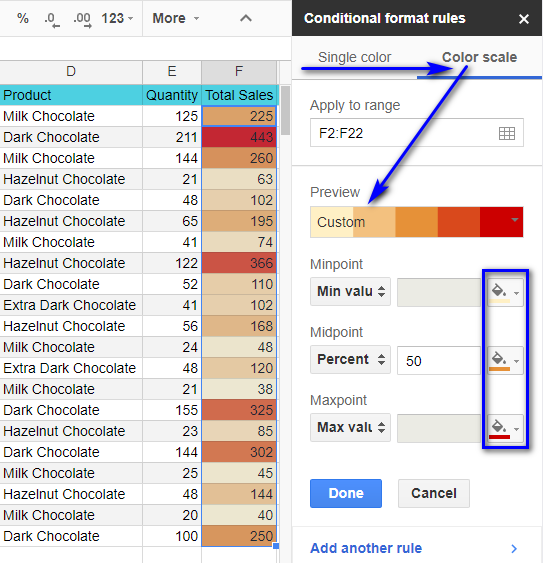
ਇੱਥੇ ਅਸੀਂ ਇੱਕ ਕਲਰ ਸਕੇਲ ਬਣਾਇਆ ਹੈ ਜਿੱਥੇ ਆਰਡਰ ਦੀ ਮਾਤਰਾ ਘੱਟ ਹੋਣ 'ਤੇ ਸੈੱਲ ਹਲਕਾ ਹੋ ਜਾਂਦੇ ਹਨ, ਅਤੇ ਜੋੜ ਵਧਣ ਨਾਲ ਗੂੜ੍ਹਾ ਹੋ ਜਾਂਦਾ ਹੈ।
ਕਈ ਸ਼ਰਤਾਂ ਮੁਤਾਬਕ Google ਸ਼ੀਟਾਂ ਵਿੱਚ ਸੈੱਲਾਂ ਨੂੰ ਫਾਰਮੈਟ ਕਰੋ
ਜੇਕਰ ਰੰਗ ਦਾ ਪੈਮਾਨਾ ਤੁਹਾਨੂੰ ਬਹੁਤ ਚਮਕਦਾਰ ਲੱਗਦਾ ਹੈ, ਤਾਂ ਤੁਸੀਂ "ਸਿੰਗਲ ਰੰਗ" ਟੈਬ ਦੇ ਅਧੀਨ ਕਈ ਸ਼ਰਤਾਂ ਬਣਾ ਸਕਦੇ ਹੋ ਅਤੇ ਹਰੇਕ ਸਥਿਤੀ ਲਈ ਵੱਖਰੇ ਤੌਰ 'ਤੇ ਇੱਕ ਫਾਰਮੈਟ ਨਿਰਧਾਰਤ ਕਰ ਸਕਦੇ ਹੋ। ਅਜਿਹਾ ਕਰਨ ਲਈ, "ਕੋਈ ਹੋਰ ਨਿਯਮ ਜੋੜੋ" 'ਤੇ ਕਲਿੱਕ ਕਰੋ।
ਆਓ ਉਹਨਾਂ ਆਰਡਰਾਂ ਨੂੰ ਹਾਈਲਾਈਟ ਕਰੋ ਜੋ ਕੁੱਲ ਵਿਕਰੀ ਵਿੱਚ $200 ਤੋਂ ਵੱਧ ਹਨ, ਅਤੇ ਜੋ $100 ਤੋਂ ਘੱਟ ਹਨ।
ਜਿਵੇਂ ਤੁਸੀਂ ਦੇਖ ਸਕਦੇ ਹੋ, ਸਾਡੇ ਕੋਲ ਦੋ ਹਨ। ਇੱਥੇ ਫਾਰਮੈਟਿੰਗ ਹਾਲਾਤ. ਪਹਿਲਾ ਮੁੱਲ 200 ਤੋਂ ਵੱਧ ਮੁੱਲਾਂ ਲਈ ਹੈ, ਦੂਜਾ 100 ਤੋਂ ਘੱਟ ਮੁੱਲਾਂ ਲਈ ਹੈ।
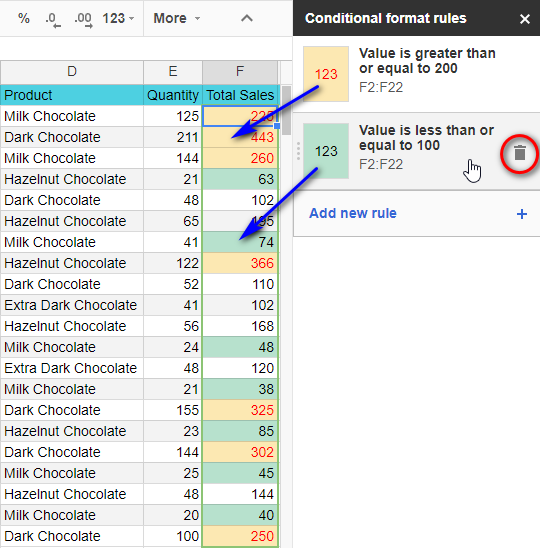
ਟਿਪ। ਤੁਸੀਂ Google ਸ਼ੀਟਾਂ ਵਿੱਚ ਜਿੰਨੇ ਲੋੜੀਂਦੇ ਸ਼ਰਤੀਆ ਫਾਰਮੈਟਿੰਗ ਨਿਯਮ ਸ਼ਾਮਲ ਕਰ ਸਕਦੇ ਹੋ। ਇਸਨੂੰ ਮਿਟਾਉਣ ਲਈ, ਬੱਸ ਇਸ ਵੱਲ ਪੁਆਇੰਟ ਕਰੋ ਅਤੇ ਹਟਾਓ ਆਈਕਨ 'ਤੇ ਕਲਿੱਕ ਕਰੋ।
ਕਸਟਮ ਫਾਰਮੂਲੇ ਦੇ ਨਾਲ Google ਸ਼ੀਟਾਂ ਕੰਡੀਸ਼ਨਲ ਫਾਰਮੈਟਿੰਗ
ਸ਼ਰਤਾਂ ਦੀ ਸੁਝਾਈ ਗਈ ਸੂਚੀ ਜਿਨ੍ਹਾਂ 'ਤੇ ਅਸੀਂ ਲਾਗੂ ਕਰ ਸਕਦੇ ਹਾਂ। ਸਾਡੀ ਡਾਟਾ ਰੇਂਜ ਕਾਫ਼ੀ ਵਿਸ਼ਾਲ ਹੈ। ਹਾਲਾਂਕਿ, ਇਹ ਅਜੇ ਵੀ ਕਾਫ਼ੀ ਨਹੀਂ ਹੋ ਸਕਦਾ ਹੈ. ਜਲਦੀ ਜਾਂ ਬਾਅਦ ਵਿੱਚ ਤੁਹਾਨੂੰ ਇੱਕ ਅਜਿਹੀ ਸਥਿਤੀ ਬਣਾਉਣ ਦੀ ਜ਼ਰੂਰਤ ਹੋਏਗੀ ਜਿਸਦਾ ਵਰਣਨ ਮਿਆਰੀ ਸਾਧਨਾਂ ਦੀ ਵਰਤੋਂ ਕਰਕੇ ਨਹੀਂ ਕੀਤਾ ਜਾ ਸਕਦਾ ਹੈ।
ਇਸੇ ਲਈ Google ਸ਼ੀਟਾਂ ਇੱਕ ਸ਼ਰਤ ਦੇ ਰੂਪ ਵਿੱਚ ਤੁਹਾਡੇ ਆਪਣੇ ਫਾਰਮੂਲੇ ਨੂੰ ਦਾਖਲ ਕਰਨ ਦੀ ਸੰਭਾਵਨਾ ਪ੍ਰਦਾਨ ਕਰਦੀ ਹੈ। ਇਹ ਫਾਰਮੂਲਾ ਤੁਹਾਨੂੰ ਮਿਆਰੀ ਫੰਕਸ਼ਨਾਂ ਅਤੇ ਓਪਰੇਟਰਾਂ ਦੀ ਵਰਤੋਂ ਕਰਕੇ ਤੁਹਾਡੀਆਂ ਲੋੜਾਂ ਦਾ ਵਰਣਨ ਕਰਨ ਦਿੰਦਾ ਹੈ। ਦੂਜੇ ਸ਼ਬਦਾਂ ਵਿੱਚ, ਫਾਰਮੂਲੇ ਦਾ ਨਤੀਜਾ ਜਾਂ ਤਾਂ ਹੋਣਾ ਚਾਹੀਦਾ ਹੈ"ਸੱਚ" ਜਾਂ "ਗਲਤ"।
ਆਪਣੇ ਫਾਰਮੂਲੇ ਨੂੰ ਦਰਜ ਕਰਨ ਲਈ ਡ੍ਰੌਪ-ਡਾਊਨ ਸੂਚੀ ਵਿੱਚ ਆਖਰੀ ਆਈਟਮ ਦੀ ਵਰਤੋਂ ਕਰੋ: "ਕਸਟਮ ਫਾਰਮੂਲਾ ਹੈ"।
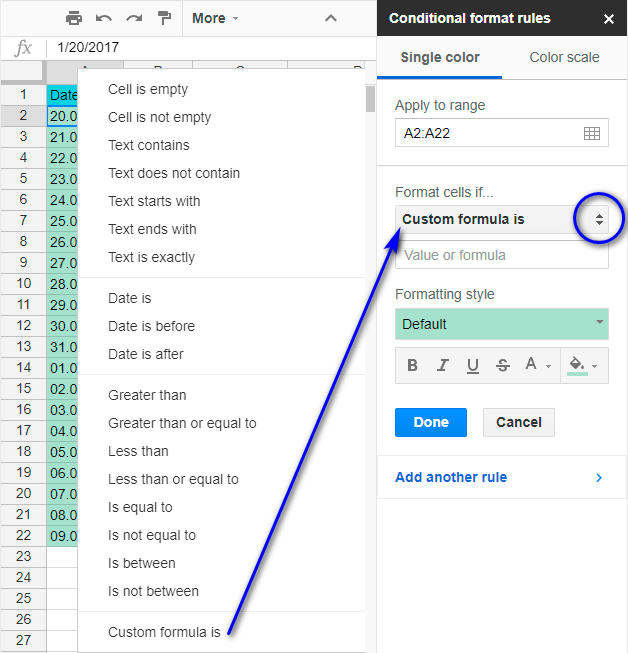
ਆਓ ਦੇਖੀਏ ਕਿ ਇਹ ਕਿਵੇਂ ਕੰਮ ਕਰਦਾ ਹੈ .
ਕਹੋ ਕਿ ਅਸੀਂ ਜਾਣਨਾ ਚਾਹੁੰਦੇ ਹਾਂ ਕਿ ਸਾਡੇ ਵਿੱਚੋਂ ਕਿਹੜੇ ਆਰਡਰ ਵੀਕਐਂਡ ਦੌਰਾਨ ਕੀਤੇ ਗਏ ਸਨ। ਕੋਈ ਵੀ ਮਿਆਰੀ ਸ਼ਰਤਾਂ ਸਾਡੇ ਲਈ ਕੰਮ ਨਹੀਂ ਕਰਦੀਆਂ।
ਅਸੀਂ A2:A22 ਵਿੱਚ ਮਿਤੀਆਂ ਦੀ ਰੇਂਜ ਦੀ ਚੋਣ ਕਰਾਂਗੇ, ਫਾਰਮੈਟ ਮੀਨੂ 'ਤੇ ਜਾਓ ਅਤੇ ਸ਼ਰਤ ਫਾਰਮੈਟਿੰਗ 'ਤੇ ਕਲਿੱਕ ਕਰੋ। "ਫਾਰਮੈਟ ਸੈੱਲ ਜੇ" ਡ੍ਰੌਪ-ਡਾਉਨ ਸੂਚੀ ਵਿੱਚ "ਕਸਟਮ ਫਾਰਮੂਲਾ ਹੈ" ਆਈਟਮ ਨੂੰ ਚੁਣੋ ਅਤੇ ਲਾਜ਼ੀਕਲ ਫਾਰਮੂਲਾ ਦਾਖਲ ਕਰੋ ਜੋ ਮਿਤੀ ਦੁਆਰਾ ਹਫ਼ਤੇ ਦੇ ਦਿਨ ਦੀ ਪਛਾਣ ਕਰਨ ਵਿੱਚ ਸਾਡੀ ਮਦਦ ਕਰੇਗਾ।
=WEEKDAY(A2:A22,2)>5
ਜੇਕਰ ਸੰਖਿਆ 5 ਤੋਂ ਵੱਧ ਹੈ, ਤਾਂ ਇਹ ਸ਼ਨੀਵਾਰ ਜਾਂ ਐਤਵਾਰ ਹੈ। ਇਸ ਸਥਿਤੀ ਵਿੱਚ, ਸਾਡੇ ਦੁਆਰਾ ਹੇਠਾਂ ਸੈੱਟ ਕੀਤੀ ਗਈ ਫਾਰਮੈਟਿੰਗ ਸੈੱਲ 'ਤੇ ਲਾਗੂ ਕੀਤੀ ਜਾਵੇਗੀ।
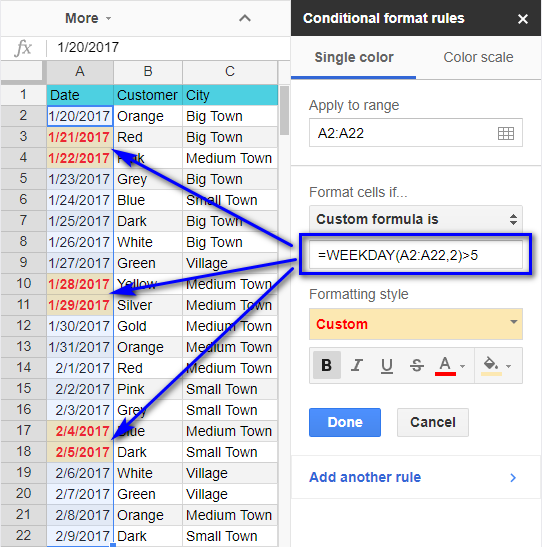
ਜਿਵੇਂ ਕਿ ਤੁਸੀਂ ਦੇਖ ਸਕਦੇ ਹੋ, ਸਾਰੇ ਵੀਕਐਂਡ ਹੁਣ ਰੰਗ ਨਾਲ ਉਜਾਗਰ ਕੀਤੇ ਗਏ ਹਨ।
ਇੱਥੇ ਇੱਕ ਹੋਰ ਉਦਾਹਰਨ ਹੈ. ਆਉ ਇੱਕ ਵੱਖਰੇ ਫਾਰਮੈਟ ਦੀ ਮਦਦ ਨਾਲ ਡਾਰਕ ਚਾਕਲੇਟ ਲਈ ਆਰਡਰ ਲਿਆਉਂਦੇ ਹਾਂ। ਅਸੀਂ ਅਜਿਹਾ ਕਰਨ ਲਈ ਉਹੀ ਕਦਮਾਂ ਦੀ ਪਾਲਣਾ ਕਰਦੇ ਹਾਂ: ਚਾਕਲੇਟ ਦੀਆਂ ਕਿਸਮਾਂ (D2:D22) ਦੇ ਨਾਲ ਡੇਟਾ ਰੇਂਜ ਦੀ ਚੋਣ ਕਰੋ ਅਤੇ ਹੇਠ ਦਿੱਤੀ ਸ਼ਰਤ ਦੀ ਵਰਤੋਂ ਕਰੋ:
=REGEXMATCH(D2:D22;"Dark")
ਇਹ ਫੰਕਸ਼ਨ "ਸੱਚ" ਵਾਪਸ ਕਰੇਗਾ ਜੇਕਰ ਚਾਕਲੇਟ ਕਿਸਮ ਦੇ ਨਾਮ ਵਿੱਚ "ਡਾਰਕ" ਸ਼ਬਦ ਹੈ।
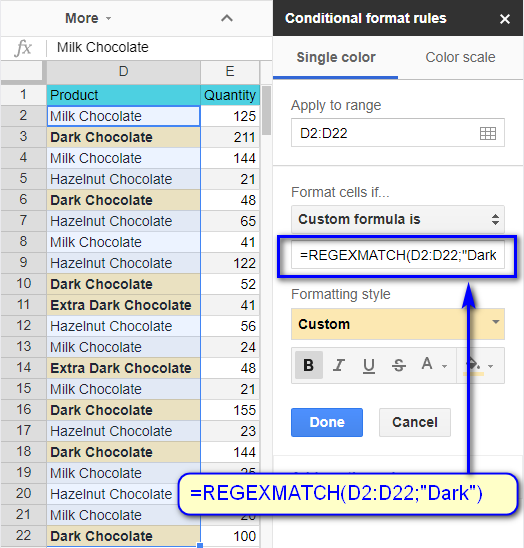
ਦੇਖੋ ਸਾਨੂੰ ਕੀ ਮਿਲਿਆ: ਡਾਰਕ ਚਾਕਲੇਟ ਦੇ ਨਾਲ-ਨਾਲ ਵਾਧੂ ਡਾਰਕ ਚਾਕਲੇਟ ਦੇ ਆਰਡਰਾਂ 'ਤੇ ਜ਼ੋਰ ਦਿੱਤਾ ਗਿਆ। ਉਹਨਾਂ ਨੂੰ ਹੁਣੇ ਲੱਭਣ ਲਈ ਸੈਂਕੜੇ ਕਤਾਰਾਂ ਨੂੰ ਦੇਖਣ ਦੀ ਲੋੜ ਨਹੀਂ ਹੈ।
Google ਸਪ੍ਰੈਡਸ਼ੀਟਾਂ ਵਿੱਚ ਕੰਡੀਸ਼ਨਲ ਫਾਰਮੈਟਿੰਗ ਵਾਲੇ ਵਾਈਲਡਕਾਰਡ ਅੱਖਰਾਂ ਦੀ ਵਰਤੋਂ ਕਰੋ
ਜੇਕਰਅਸੀਂ ਟੈਕਸਟ ਮੁੱਲਾਂ ਨੂੰ ਫਾਰਮੈਟ ਕਰਨਾ ਚਾਹੁੰਦੇ ਹਾਂ, ਫਿਰ ਮਿਆਰੀ "ਟੈਕਸਟ ਰੱਖਦਾ ਹੈ" ਸ਼ਰਤ ਜ਼ਰੂਰੀ ਹੈ।
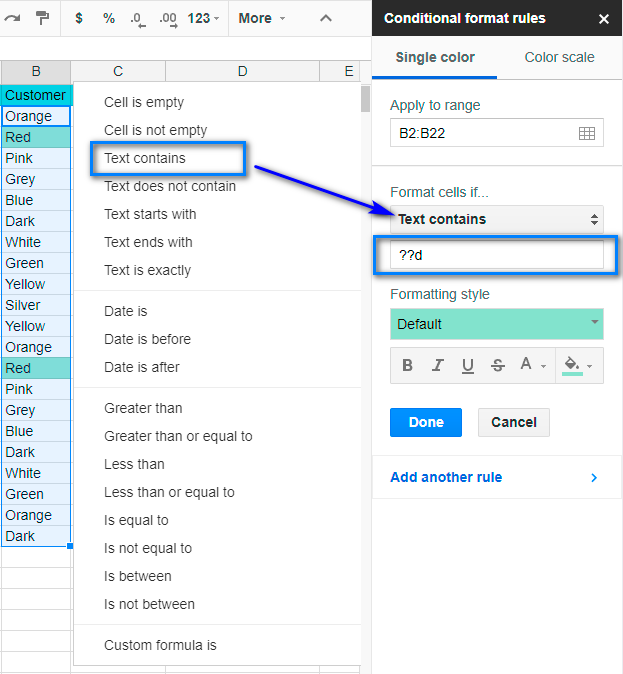
ਤੁਸੀਂ ਕੁਝ ਲਚਕਤਾ ਜੋੜਨ ਲਈ ਵਿਸ਼ੇਸ਼ ਵਾਈਲਡਕਾਰਡ ਅੱਖਰਾਂ ਦੀ ਵਰਤੋਂ ਕਰ ਸਕਦੇ ਹੋ ਖੋਜ ਸਥਿਤੀ।
ਟਿਪ। ਵਾਈਲਡਕਾਰਡ ਅੱਖਰ "ਲਿਖਤ ਸ਼ਾਮਲ ਹਨ" ਅਤੇ "ਲਿਖਤ ਵਿੱਚ ਸ਼ਾਮਲ ਨਹੀਂ" ਖੇਤਰਾਂ ਦੇ ਨਾਲ-ਨਾਲ ਤੁਹਾਡੇ ਕਸਟਮ ਫਾਰਮੂਲੇ ਵਿੱਚ ਵਰਤੇ ਜਾ ਸਕਦੇ ਹਨ।
ਦੋ ਸਭ ਤੋਂ ਵੱਧ ਵਰਤੇ ਜਾਣ ਵਾਲੇ ਅੱਖਰ ਹਨ: ਪ੍ਰਸ਼ਨ ਚਿੰਨ੍ਹ (?) ਅਤੇ ਇੱਕ ਤਾਰਾ। (*)।
ਪ੍ਰਸ਼ਨ ਚਿੰਨ੍ਹ ਕਿਸੇ ਇੱਕ ਅੱਖਰ ਨਾਲ ਮੇਲ ਖਾਂਦਾ ਹੈ। ਉਦਾਹਰਨ ਲਈ, ਜਿਵੇਂ ਕਿ ਤੁਸੀਂ ਸਕ੍ਰੀਨਸ਼ੌਟ ਵਿੱਚ ਦੇਖ ਸਕਦੇ ਹੋ, ਟੈਕਸਟ ਨਿਯਮ ਜਿਸ ਵਿੱਚ "??d" ਹੁੰਦਾ ਹੈ, ਸੈੱਲਾਂ ਨੂੰ "ਲਾਲ" ਵਰਗੇ ਮੁੱਲਾਂ ਨਾਲ ਫਾਰਮੈਟ ਕਰਦਾ ਹੈ, ਪਰ "ਡਾਰਕ" ਵਰਗੇ ਨਹੀਂ।
"??d" ਮਤਲਬ ਕਿ ਅੱਖਰ "d" ਸ਼ਬਦ ਦੇ ਸ਼ੁਰੂ ਤੋਂ ਤੀਜੇ ਨੰਬਰ 'ਤੇ ਆਉਣਾ ਚਾਹੀਦਾ ਹੈ।
ਕਿਸੇ ਵੀ ਅੱਖਰਾਂ ਦੀ ਗਿਣਤੀ ਵਿੱਚ ਜ਼ੀਰੋ ਨੂੰ ਛੱਡਣ ਲਈ ਇੱਕ ਤਾਰੇ ਦੀ ਵਰਤੋਂ ਕਰੋ। ਉਦਾਹਰਨ ਲਈ, ਇੱਕ ਨਿਯਮ ਜਿਸ ਵਿੱਚ "*d*" ਸ਼ਾਮਲ ਹੁੰਦਾ ਹੈ, ਨੂੰ ਦੋਨਾਂ ਸੈੱਲਾਂ ਨੂੰ ਫਾਰਮੈਟ ਕਰਨਾ ਚਾਹੀਦਾ ਹੈ: "ਲਾਲ" ਦੇ ਨਾਲ ਨਾਲ "ਗੂੜ੍ਹੇ" ਮੁੱਲਾਂ ਦੇ ਨਾਲ।
ਸਵਾਲ ਅਤੇ ਤਾਰੇ ਦੇ ਅੱਖਰਾਂ ਲਈ ਤੁਹਾਡੇ ਟੈਕਸਟ ਮੁੱਲ, ਇੱਕ ਟਿਲਡ (~) ਆਮ ਤੌਰ 'ਤੇ ਉਹਨਾਂ ਦੇ ਅੱਗੇ ਜੋੜਿਆ ਜਾਂਦਾ ਹੈ। ਜਿਵੇਂ ਕਿ ਟੈਕਸਟ ਨਿਯਮ ਜਿਸ ਵਿੱਚ "Re?" ਸਾਡੀ ਉਦਾਹਰਨ ਵਿੱਚ ਸੈੱਲਾਂ ਨੂੰ "Red" ਨਾਲ ਫਾਰਮੈਟ ਕਰਦਾ ਹੈ, ਜਦੋਂ ਕਿ ਨਿਯਮ "Re~?" ਕੋਈ ਵੀ ਸੈੱਲ ਨਹੀਂ ਲੱਭੇਗਾ ਕਿਉਂਕਿ ਇਹ ਮੁੱਲ "Re?" ਦੀ ਖੋਜ ਕਰੇਗਾ।
ਸਮੁੱਚੀ ਕਤਾਰਾਂ ਨੂੰ ਉਜਾਗਰ ਕਰਨ ਲਈ Google ਸ਼ੀਟ ਕੰਡੀਸ਼ਨਲ ਫਾਰਮੈਟਿੰਗ ਦੀ ਵਰਤੋਂ ਕਿਵੇਂ ਕਰੀਏ
ਉਪਰੋਕਤ ਉਦਾਹਰਨਾਂ ਵਿੱਚ, ਅਸੀਂ ਇੱਕ ਕਾਲਮ ਦੇ ਕੁਝ ਸੈੱਲਾਂ ਲਈ ਸ਼ਰਤੀਆ ਫਾਰਮੈਟਿੰਗ ਲਾਗੂ ਕੀਤੀ।ਸ਼ਾਇਦ ਤੁਸੀਂ ਸੋਚਿਆ: "ਇਹ ਬਹੁਤ ਵਧੀਆ ਹੋਵੇਗਾ ਜੇਕਰ ਅਸੀਂ ਇਸਨੂੰ ਪੂਰੇ ਟੇਬਲ 'ਤੇ ਲਾਗੂ ਕਰ ਸਕੀਏ!". ਅਤੇ ਤੁਸੀਂ ਕਰ ਸਕਦੇ ਹੋ!
ਆਓ ਕਿਸੇ ਵੀ ਅਧੂਰੇ ਆਰਡਰ ਨੂੰ ਇੱਕ ਵਿਸ਼ੇਸ਼ ਰੰਗ ਨਾਲ ਉਜਾਗਰ ਕਰਨ ਦੀ ਕੋਸ਼ਿਸ਼ ਕਰੀਏ। ਅਜਿਹਾ ਕਰਨ ਲਈ, ਸਾਨੂੰ ਕਾਲਮ G ਵਿੱਚ ਡੇਟਾ ਲਈ ਫਾਰਮੈਟਿੰਗ ਸਥਿਤੀ ਦੀ ਵਰਤੋਂ ਕਰਨ ਦੀ ਲੋੜ ਹੈ ਜਿੱਥੇ ਅਸੀਂ ਨਿਰਧਾਰਤ ਕੀਤਾ ਹੈ ਕਿ ਕੀ ਆਰਡਰ ਪੂਰਾ ਹੋ ਗਿਆ ਹੈ, ਅਤੇ ਅਸੀਂ ਪੂਰੀ ਸਾਰਣੀ ਨੂੰ ਫਾਰਮੈਟ ਕਰਾਂਗੇ।
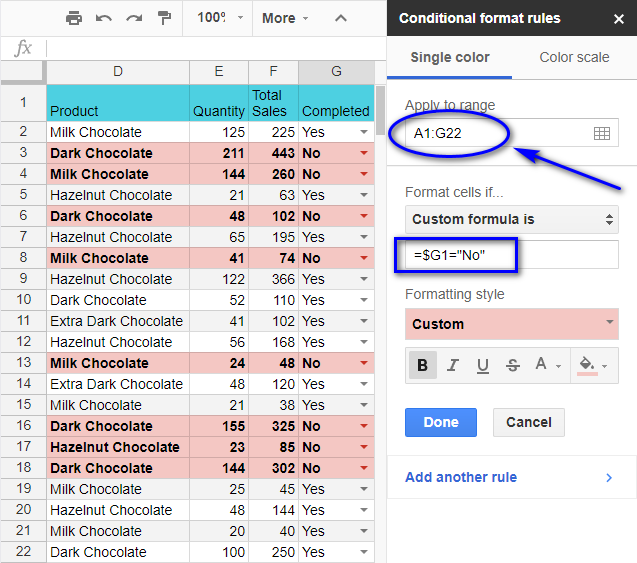
ਨੋਟ . ਕਿਰਪਾ ਕਰਕੇ ਧਿਆਨ ਦਿਓ ਕਿ ਅਸੀਂ ਪੂਰੀ ਸਾਰਣੀ A1:G22 'ਤੇ ਫਾਰਮੈਟਿੰਗ ਲਾਗੂ ਕੀਤੀ ਹੈ।
ਫਿਰ ਅਸੀਂ ਆਪਣੇ ਕਸਟਮ ਫਾਰਮੂਲੇ ਦੀ ਵਰਤੋਂ ਕੀਤੀ ਜਿੱਥੇ ਅਸੀਂ ਨਿਸ਼ਚਿਤ ਕੀਤਾ ਹੈ ਕਿ:
=$G1="No"
ਟਿਪ। ਤੁਹਾਨੂੰ ਕਾਲਮ ਦੇ ਨਾਮ ਤੋਂ ਪਹਿਲਾਂ ਡਾਲਰ ਚਿੰਨ੍ਹ ($) ਦੀ ਵਰਤੋਂ ਕਰਨ ਦੀ ਲੋੜ ਹੈ। ਇਹ ਇਸਦੇ ਲਈ ਇੱਕ ਸੰਪੂਰਨ ਸੰਦਰਭ ਬਣਾਉਂਦਾ ਹੈ, ਇਸਲਈ ਫਾਰਮੂਲਾ ਹਮੇਸ਼ਾ ਇਸ ਖਾਸ ਕਾਲਮ ਦਾ ਹਵਾਲਾ ਦਿੰਦਾ ਹੈ, ਜਦੋਂ ਕਿ ਕਤਾਰ ਨੰਬਰ ਬਦਲ ਸਕਦਾ ਹੈ।
ਦੂਜੇ ਸ਼ਬਦਾਂ ਵਿੱਚ, ਅਸੀਂ ਇਸਨੂੰ ਪਹਿਲੀ ਕਤਾਰ ਨਾਲ ਸ਼ੁਰੂ ਹੋਣ ਵਾਲੇ ਕਾਲਮ ਵਿੱਚ ਹੇਠਾਂ ਜਾਣ ਲਈ ਕਹਿੰਦੇ ਹਾਂ। ਅਤੇ "ਨਹੀਂ" ਮੁੱਲ ਵਾਲੇ ਸਾਰੇ ਸੈੱਲਾਂ ਦੀ ਭਾਲ ਕਰੋ।
ਜਿਵੇਂ ਕਿ ਤੁਸੀਂ ਦੇਖ ਸਕਦੇ ਹੋ, ਨਾ ਸਿਰਫ਼ ਉਹ ਸੈੱਲ ਜੋ ਅਸੀਂ ਆਪਣੀ ਸਥਿਤੀ ਲਈ ਜਾਂਚੇ ਹਨ, ਫਾਰਮੈਟ ਹੋ ਗਏ ਹਨ। ਕੰਡੀਸ਼ਨਲ ਫਾਰਮੈਟਿੰਗ ਹੁਣ ਸਮੁੱਚੀਆਂ ਕਤਾਰਾਂ 'ਤੇ ਲਾਗੂ ਕੀਤੀ ਜਾਂਦੀ ਹੈ।
ਇਸ ਲਈ, ਆਓ ਸਾਰਣੀ ਵਿੱਚ ਕਤਾਰਾਂ ਨੂੰ ਸ਼ਰਤ ਅਨੁਸਾਰ ਫਾਰਮੈਟ ਕਰਨ ਲਈ 3 ਮੂਲ ਨਿਯਮਾਂ ਨੂੰ ਯਾਦ ਰੱਖੀਏ:
- ਫਾਰਮੈਟ ਕੀਤੀ ਜਾਣ ਵਾਲੀ ਰੇਂਜ ਪੂਰੀ ਸਾਰਣੀ ਹੈ
- ਅਸੀਂ ਇੱਕ ਕਸਟਮ ਫਾਰਮੂਲੇ ਦੇ ਨਾਲ ਕੰਡੀਸ਼ਨਲ ਫਾਰਮੈਟਿੰਗ ਦੀ ਵਰਤੋਂ ਕਰਦੇ ਹਾਂ
- ਸਾਨੂੰ ਕਾਲਮ ਨਾਮ ਤੋਂ ਪਹਿਲਾਂ $ ਅੱਖਰ ਦੀ ਵਰਤੋਂ ਕਰਨੀ ਚਾਹੀਦੀ ਹੈ
ਕਿਸੇ ਹੋਰ 'ਤੇ ਆਧਾਰਿਤ Google ਸ਼ੀਟਾਂ ਕੰਡੀਸ਼ਨਲ ਫਾਰਮੈਟਿੰਗ ਸੈੱਲ
ਅਸੀਂ ਅਕਸਰ ਇਹ ਸਵਾਲ ਸੁਣਦੇ ਹਾਂ ਕਿ "ਅਸੀਂ ਕੰਡੀਸ਼ਨਲ ਫਾਰਮੈਟਿੰਗ ਕਿਵੇਂ ਲਾਗੂ ਕਰਦੇ ਹਾਂ ਅਤੇ ਇਸਨੂੰ ਕਿਵੇਂ ਬਣਾਉਂਦੇ ਹਾਂਸਥਿਤੀ ਨੂੰ ਬਦਲਣਾ ਆਸਾਨ ਹੈ?" ਇਹ ਬਿਲਕੁਲ ਵੀ ਔਖਾ ਨਹੀਂ ਹੈ।
ਬਸ ਆਪਣੇ ਖੁਦ ਦੇ ਫਾਰਮੂਲੇ ਦੀ ਵਰਤੋਂ ਉਸ ਸੈੱਲ ਦੇ ਹਵਾਲੇ ਨਾਲ ਕਰੋ ਜਿੱਥੇ ਤੁਸੀਂ ਲੋੜੀਂਦੀ ਸਥਿਤੀ ਨਿਰਧਾਰਤ ਕਰਦੇ ਹੋ।
ਚਲੋ Google ਸ਼ੀਟਾਂ ਵਿੱਚ ਚਾਕਲੇਟ ਦੇ ਆਰਡਰਾਂ ਦੇ ਨਾਲ ਸਾਡੇ ਨਮੂਨੇ ਦੇ ਡੇਟਾ 'ਤੇ ਵਾਪਸ ਚੱਲੀਏ। ਮੰਨ ਲਓ ਕਿ ਅਸੀਂ 50 ਤੋਂ ਘੱਟ ਅਤੇ 100 ਤੋਂ ਵੱਧ ਆਈਟਮਾਂ ਵਾਲੇ ਆਰਡਰਾਂ ਵਿੱਚ ਦਿਲਚਸਪੀ ਰੱਖਦੇ ਹਾਂ। ਅਸੀਂ ਅੱਗੇ ਵਧਾਂਗੇ ਅਤੇ ਸਾਡੀ ਸਾਰਣੀ ਦੇ ਅੱਗੇ ਕਾਲਮ H ਵਿੱਚ ਇਹਨਾਂ ਸ਼ਰਤਾਂ ਨੂੰ ਦਰਜ ਕਰਾਂਗੇ।
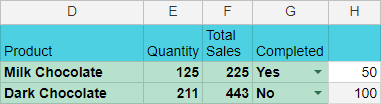
ਹੁਣ ਅਸੀਂ ਆਰਡਰਾਂ ਦੀ ਸਾਰਣੀ ਲਈ ਕੰਡੀਸ਼ਨਲ ਫਾਰਮੈਟਿੰਗ ਨਿਯਮ ਬਣਾਵਾਂਗੇ।
ਅਸੀਂ ਸਾਰਣੀ ਨੂੰ ਰੱਖਣ ਲਈ ਫਾਰਮੈਟ ਲਈ ਰੇਂਜ ਨੂੰ "A2:G22" ਵਿੱਚ ਸੈੱਟ ਕਰਦੇ ਹਾਂ। ਸਿਰਲੇਖ ਜਿਵੇਂ ਕਿ ਇਹ ਹੈ।
ਫਿਰ ਅਸੀਂ ਉਹਨਾਂ ਕਦਮਾਂ ਦੀ ਪਾਲਣਾ ਕਰਦੇ ਹਾਂ ਜੋ ਤੁਸੀਂ ਜਾਣਦੇ ਹੋ ਅਤੇ ਸਾਡੇ ਫਾਰਮੂਲੇ ਦੀ ਵਰਤੋਂ ਕਰਦੇ ਹਾਂ।
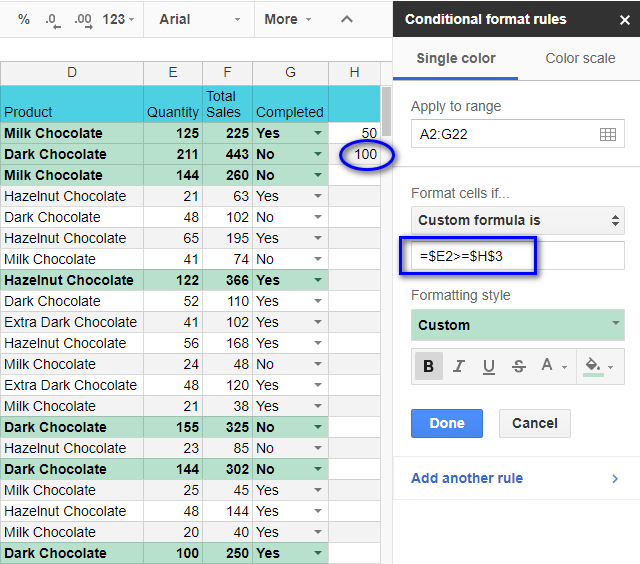
ਇੱਥੇ 100 ਤੋਂ ਵੱਧ ਆਰਡਰਾਂ ਲਈ ਸ਼ਰਤੀਆ ਫਾਰਮੈਟਿੰਗ ਫਾਰਮੂਲਾ ਹੈ ਆਈਟਮਾਂ ਦਿਖਾਈ ਦਿੰਦੀਆਂ ਹਨ:
=$E2>=$H$3
ਨੋਟ। ਕਿਰਪਾ ਕਰਕੇ ਧਿਆਨ ਦਿਓ ਕਿ ਸਾਰਣੀ ਦੇ ਬਾਹਰ ਸੈੱਲਾਂ ਦੀ ਵਰਤੋਂ ਕਰਦੇ ਸਮੇਂ ਤੁਹਾਨੂੰ ਸੰਪੂਰਨ ਸੰਦਰਭਾਂ ($) ਦੀ ਵਰਤੋਂ ਕਰਨ ਦੀ ਲੋੜ ਹੈ।
ਕਾਲਮ ਦੇ ਨਾਮ ਤੋਂ ਪਹਿਲਾਂ ਇੱਕ ਡਾਲਰ ਦਾ ਚਿੰਨ੍ਹ ਦਾ ਮਤਲਬ ਹੈ ਕਾਲਮ ਦਾ ਸੰਪੂਰਨ ਸੰਦਰਭ। ਜੇਕਰ ਡਾਲਰ ਦਾ ਚਿੰਨ੍ਹ ਕਤਾਰ ਨੰਬਰ ਤੋਂ ਪਹਿਲਾਂ ਹੈ, ਤਾਂ a ਸੰਪੂਰਨ ਹਵਾਲਾ ਕਤਾਰ ਲਈ ਜਾਂਦਾ ਹੈ। ਵਧੇਰੇ ਜਾਣਕਾਰੀ ਲਈ, ਕਿਰਪਾ ਕਰਕੇ ਸੈੱਲ ਸੰਦਰਭਾਂ ਦੀ ਇਸ ਵਿਸਤ੍ਰਿਤ ਚਰਚਾ ਨੂੰ ਦੇਖੋ।
ਸਾਡੀ ਉਦਾਹਰਨ ਵਿੱਚ $H$3 ਦਾ ਮਤਲਬ ਹੈ ਸੈੱਲ ਦਾ ਸੰਪੂਰਨ ਸੰਦਰਭ, ਭਾਵ ਜੋ ਵੀ ਤੁਸੀਂ ਸਾਰਣੀ ਨਾਲ ਕਰਦੇ ਹੋ, ਫਾਰਮੂਲਾ ਅਜੇ ਵੀ ਇਸ ਸੈੱਲ ਦਾ ਹਵਾਲਾ ਦੇਵੇਗਾ।
ਨੋਟ ਕਰੋ। ਸਾਨੂੰ ਕਾਲਮ E ਲਈ ਇੱਕ ਸੰਪੂਰਨ ਸੰਦਰਭ ਅਤੇ ਸੈੱਲ H3 ਲਈ ਇੱਕ ਸੰਪੂਰਨ ਸੰਦਰਭ ਵਰਤਣ ਦੀ ਲੋੜ ਹੈ ਜਿੱਥੇ ਸਾਡੀ ਸੀਮਾ 100 ਹੈ। ਜੇਕਰ ਅਸੀਂ ਨਹੀਂ ਕਰਦੇਅਜਿਹਾ ਕਰੋ, ਫਾਰਮੂਲਾ ਕੰਮ ਨਹੀਂ ਕਰੇਗਾ!
ਆਓ ਹੁਣ 50 ਤੋਂ ਘੱਟ ਆਈਟਮਾਂ ਵਾਲੇ ਆਰਡਰ ਨੂੰ ਹਾਈਲਾਈਟ ਕਰਨ ਲਈ ਦੂਜੀ ਸ਼ਰਤ ਜੋੜੀਏ। "ਕੋਈ ਹੋਰ ਨਿਯਮ ਸ਼ਾਮਲ ਕਰੋ" 'ਤੇ ਕਲਿੱਕ ਕਰੋ ਅਤੇ ਇੱਕ ਹੋਰ ਸ਼ਰਤ ਸ਼ਾਮਲ ਕਰੋ ਜਿਵੇਂ ਅਸੀਂ ਪਹਿਲੇ ਲਈ ਕੀਤੀ ਸੀ।
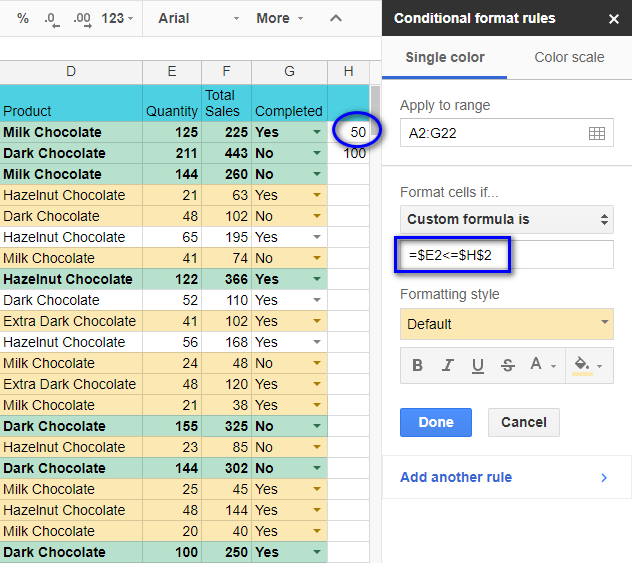
ਕਿਰਪਾ ਕਰਕੇ ਫਾਰਮੂਲਾ ਦੇਖੋ ਜੋ ਅਸੀਂ ਸਾਡੇ ਸ਼ਰਤੀਆ ਫਾਰਮੈਟਿੰਗ ਨਿਯਮ ਵਿੱਚ ਵਰਤਦੇ ਹਾਂ:
=$E2<=$H$2
ਸਭ ਤੋਂ ਵੱਡੇ ਅਤੇ ਸਭ ਤੋਂ ਛੋਟੇ ਆਰਡਰ ਹੁਣ ਰੰਗ ਨਾਲ ਉਜਾਗਰ ਕੀਤੇ ਗਏ ਹਨ। ਕੰਮ ਪੂਰਾ ਹੋ ਗਿਆ ਹੈ। ਹਾਲਾਂਕਿ, ਇਹ ਚੰਗੀ ਗੱਲ ਨਹੀਂ ਹੈ ਕਿ ਸਾਨੂੰ ਆਪਣੀ ਸ਼ੀਟ ਵਿੱਚ ਵਾਧੂ ਨੰਬਰ ਮਿਲੇ ਹਨ, ਜੋ ਉਲਝਣ ਵਾਲੇ ਹੋ ਸਕਦੇ ਹਨ ਅਤੇ ਸਾਰਣੀ ਦੇ ਦਿਖਣ ਦੇ ਤਰੀਕੇ ਨੂੰ ਵਿਗਾੜ ਸਕਦੇ ਹਨ।
ਇੱਕ ਵੱਖਰੀ ਸ਼ੀਟ ਵਿੱਚ ਸਹਾਇਕ ਡੇਟਾ ਰੱਖਣਾ ਇੱਕ ਬਿਹਤਰ ਤਰੀਕਾ ਹੋਵੇਗਾ। ਜਦੋਂ ਅਸੀਂ ਡ੍ਰੌਪ-ਡਾਉਨ ਸੂਚੀਆਂ ਨੂੰ ਕਿਵੇਂ ਬਣਾਉਣਾ ਸਿੱਖਦੇ ਹਾਂ ਤਾਂ ਮੈਂ ਇਸਨੂੰ ਆਪਣੀ ਅਗਲੀ ਪੋਸਟ ਵਿੱਚ ਹੋਰ ਵਿਸਤਾਰ ਵਿੱਚ ਵਰਣਨ ਕਰਾਂਗਾ।
ਆਓ ਸ਼ੀਟ 2 ਵਿੱਚ ਬਦਲੀਏ ਅਤੇ ਉੱਥੇ ਇਹਨਾਂ ਨਵੀਆਂ ਸਥਿਤੀਆਂ ਨੂੰ ਦਾਖਲ ਕਰੀਏ।
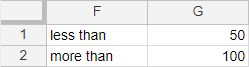
ਹੁਣ ਅਸੀਂ ਇਹਨਾਂ ਸੀਮਾਵਾਂ ਦਾ ਹਵਾਲਾ ਦੇ ਕੇ ਆਰਡਰ ਦੇ ਸਾਰਣੀ ਲਈ ਸ਼ਰਤੀਆ ਫਾਰਮੈਟਿੰਗ ਨਿਯਮ ਬਣਾ ਸਕਦੇ ਹਾਂ।
ਇੱਥੇ ਸਾਨੂੰ ਕਿਸੇ ਸਮੱਸਿਆ ਦਾ ਸਾਹਮਣਾ ਕਰਨਾ ਪੈ ਸਕਦਾ ਹੈ। ਜੇਕਰ ਅਸੀਂ ਫਾਰਮੂਲੇ ਵਿੱਚ ਸ਼ੀਟ 2 ਤੋਂ ਸੈੱਲ ਦੇ ਪਤੇ ਦੀ ਵਰਤੋਂ ਕਰਦੇ ਹਾਂ, ਤਾਂ ਸਾਨੂੰ ਇੱਕ ਗਲਤੀ ਮਿਲੇਗੀ।
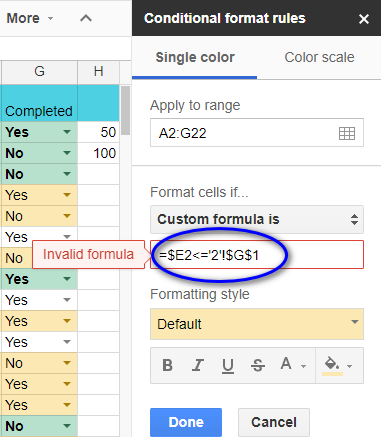
ਨੋਟ। ਕੰਡੀਸ਼ਨਲ ਫਾਰਮੈਟਿੰਗ ਲਈ ਫਾਰਮੂਲੇ ਵਿੱਚ ਸਿੱਧੇ ਸੈੱਲ ਸੰਦਰਭ ਮੌਜੂਦਾ ਸ਼ੀਟ ਤੋਂ ਹੀ ਸੰਭਵ ਹਨ।
ਤਾਂ, ਹੁਣ ਅਸੀਂ ਕੀ ਕਰੀਏ? INDIRECT ਫੰਕਸ਼ਨ ਮਦਦ ਕਰੇਗਾ। ਇਹ ਤੁਹਾਨੂੰ ਟੈਕਸਟ ਦੇ ਰੂਪ ਵਿੱਚ ਇਸਦਾ ਪਤਾ ਲਿਖ ਕੇ ਸੈੱਲ ਸੰਦਰਭ ਪ੍ਰਾਪਤ ਕਰਨ ਦਿੰਦਾ ਹੈ। ਇੱਥੇ ਇੱਕ ਕੰਡੀਸ਼ਨਲ ਫਾਰਮੈਟਿੰਗ ਫਾਰਮੂਲੇ ਦੇ ਅੰਦਰ ਸੈੱਲ ਸੰਦਰਭ ਇਸ ਤਰ੍ਹਾਂ ਦਿਖਾਈ ਦੇਵੇਗਾ:
=$E2>=INDIRECT("2!G2")
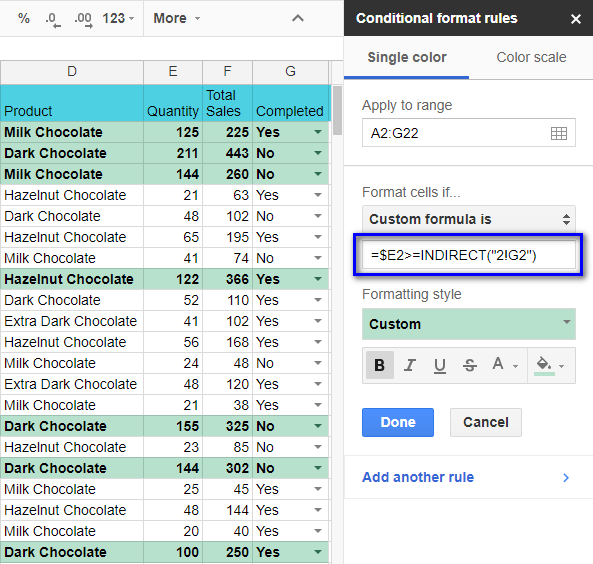
ਇੱਥੇ ਦੂਜਾ ਹੈਫ਼ਾਰਮੂਲਾ:
=$E2<=INDIRECT("2!G1")
ਨਤੀਜੇ ਵਜੋਂ, ਅਸੀਂ ਪਹਿਲਾਂ ਵਾਂਗ ਹੀ ਨਤੀਜਾ ਪ੍ਰਾਪਤ ਕਰਦੇ ਹਾਂ, ਪਰ ਸਾਡੀ ਸ਼ੀਟ ਵਾਧੂ ਰਿਕਾਰਡਾਂ ਨਾਲ ਨਹੀਂ ਖੜੀ ਹੋਈ ਹੈ।

ਹੁਣ ਅਸੀਂ ਨਿਯਮ ਸੈਟਿੰਗਾਂ ਨੂੰ ਅੱਪਡੇਟ ਕੀਤੇ ਬਿਨਾਂ ਫਾਰਮੈਟਿੰਗ ਸ਼ਰਤਾਂ ਨੂੰ ਬਦਲ ਸਕਦੇ ਹਾਂ। ਇਹ ਸਿਰਫ਼ ਸੈੱਲਾਂ ਵਿੱਚ ਰਿਕਾਰਡਾਂ ਨੂੰ ਬਦਲਣ ਲਈ ਕਾਫ਼ੀ ਹੈ, ਅਤੇ ਤੁਹਾਨੂੰ ਇੱਕ ਨਵੀਂ ਸਾਰਣੀ ਮਿਲਦੀ ਹੈ।
Google ਸ਼ੀਟਾਂ ਅਤੇ ਕਿਸੇ ਹੋਰ ਸੈੱਲ ਟੈਕਸਟ ਦੇ ਆਧਾਰ 'ਤੇ ਕੰਡੀਸ਼ਨਲ ਫਾਰਮੈਟਿੰਗ
ਅਸੀਂ ਸਿੱਖਿਆ ਹੈ ਕਿ ਕਿਵੇਂ ਕੰਡੀਸ਼ਨਲ ਫਾਰਮੈਟਿੰਗ ਨਿਯਮਾਂ ਨੂੰ ਲਾਗੂ ਕਰਨਾ ਹੈ ਕਿਸੇ ਖਾਸ ਸੈੱਲ ਤੋਂ ਸੰਖਿਆਤਮਕ ਡੇਟਾ ਦੀ ਵਰਤੋਂ ਕਰਨਾ। ਜੇ ਅਸੀਂ ਟੈਕਸਟ ਵਾਲੇ ਸੈੱਲ 'ਤੇ ਆਪਣੀ ਸਥਿਤੀ ਨੂੰ ਅਧਾਰ ਬਣਾਉਣਾ ਚਾਹੁੰਦੇ ਹਾਂ ਤਾਂ ਕੀ ਹੋਵੇਗਾ? ਆਉ ਦੇਖਦੇ ਹਾਂ ਕਿ ਅਸੀਂ ਇਹ ਇਕੱਠੇ ਕਿਵੇਂ ਕਰ ਸਕਦੇ ਹਾਂ।
ਅਸੀਂ ਡਾਰਕ ਚਾਕਲੇਟ ਲਈ ਆਰਡਰ ਲੱਭਣ ਦੀ ਕੋਸ਼ਿਸ਼ ਕਰਾਂਗੇ:
ਸ਼ੀਟ 2 ਦੇ ਸੈੱਲ G5 ਵਿੱਚ, ਅਸੀਂ ਆਪਣੀ ਸਥਿਤੀ ਦਰਜ ਕਰਦੇ ਹਾਂ: "ਡਾਰਕ"।
ਫਿਰ ਅਸੀਂ ਟੇਬਲ ਦੇ ਨਾਲ ਸ਼ੀਟ 1 'ਤੇ ਵਾਪਸ ਆਉਂਦੇ ਹਾਂ ਅਤੇ ਦੁਬਾਰਾ ਫਾਰਮੈਟ ਕਰਨ ਲਈ ਰੇਂਜ ਦੀ ਚੋਣ ਕਰਦੇ ਹਾਂ: A2:G22।
ਫਿਰ ਅਸੀਂ ਫਾਰਮੈਟ ਮੀਨੂ ਚੁਣਦੇ ਹਾਂ, ਚੁਣੋ ਸ਼ਰਤ ਫਾਰਮੈਟਿੰਗ , ਅਤੇ ਹੇਠਾਂ ਦਿੱਤੇ ਫਾਰਮੂਲੇ ਨੂੰ ਕਸਟਮ ਫਾਰਮੂਲਾ ਹੈ ਖੇਤਰ ਵਿੱਚ ਦਾਖਲ ਕਰੋ:
=REGEXMATCH($D2:$D22,INDIRECT("2!$G$5"))
ਟਿਪ। ਯਾਦ ਰੱਖੋ ਕਿ ਤੁਹਾਨੂੰ "ਡਾਰਕ" (D2:D22) ਸ਼ਬਦ ਦੀ ਜਾਂਚ ਕਰਨ ਲਈ ਲੋੜੀਂਦੀ ਰੇਂਜ ਦੇ ਸੰਪੂਰਨ ਸੰਦਰਭ ਦਾਖਲ ਕਰਨ ਦੀ ਲੋੜ ਹੈ।
ਫੰਕਸ਼ਨ INDIRECT("2!$G$5") ਸਾਨੂੰ ਪ੍ਰਾਪਤ ਕਰਨ ਦੇ ਯੋਗ ਬਣਾਉਂਦਾ ਹੈ। ਸ਼ੀਟ2 ਦੇ ਸੈੱਲ G5 ਤੋਂ ਮੁੱਲ, ਅਰਥਾਤ "ਡਾਰਕ" ਸ਼ਬਦ।
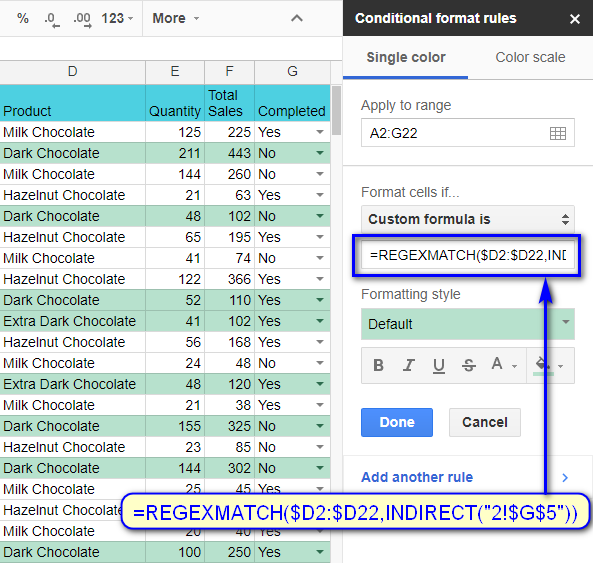
ਇਸ ਤਰ੍ਹਾਂ, ਅਸੀਂ ਉਹਨਾਂ ਆਰਡਰਾਂ ਨੂੰ ਉਜਾਗਰ ਕੀਤਾ ਹੈ ਜਿਨ੍ਹਾਂ ਵਿੱਚ ਸ਼ੀਟ 2 ਦੇ ਸੈੱਲ G5 ਤੋਂ ਸ਼ਬਦ ਦੇ ਹਿੱਸੇ ਵਜੋਂ ਉਤਪਾਦ ਦਾ ਨਾਮ।
ਬੇਸ਼ਕ, ਅਸੀਂ ਇਸਨੂੰ ਆਸਾਨ ਬਣਾ ਸਕਦੇ ਹਾਂ। ਸਾਡਾ ਫਾਰਮੂਲਾ ਇਸ ਤਰ੍ਹਾਂ ਦਿਖਾਈ ਦੇਵੇਗਾ:
=REGEXMATCH($D2:$D22,"Dark")
ਹਾਲਾਂਕਿ, ਵਿੱਚ

